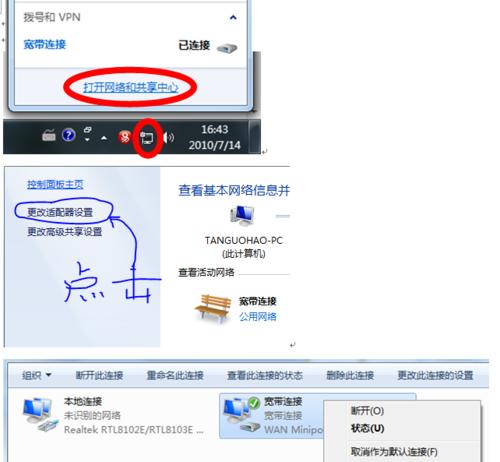解决宽带错误651的方法(针对宽带错误651的问题进行排查和修复的综合指南)
游客 2023-11-15 09:25 分类:数码设备 83
在使用宽带连接网络时,有时会遇到宽带错误651的问题,导致无法正常连接网络。这个问题可能源自于多种原因,但幸运的是,我们可以采取一些简单的措施来解决这个问题。本文将提供一个综合指南,介绍解决宽带错误651的方法。
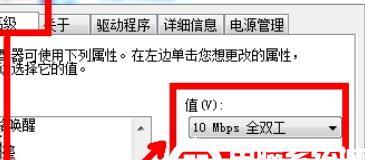
检查物理连接
1.检查宽带线缆是否正确连接:确保宽带线缆连接到计算机的网口或无线路由器的WAN口。如果线缆松动或损坏,会导致错误651的问题。
确认驱动程序是否正常
2.查看网卡驱动程序是否正常:打开设备管理器,展开“网络适配器”选项,确认网络适配器驱动程序是否正常工作。如发现驱动程序异常,可以尝试卸载并重新安装驱动程序。
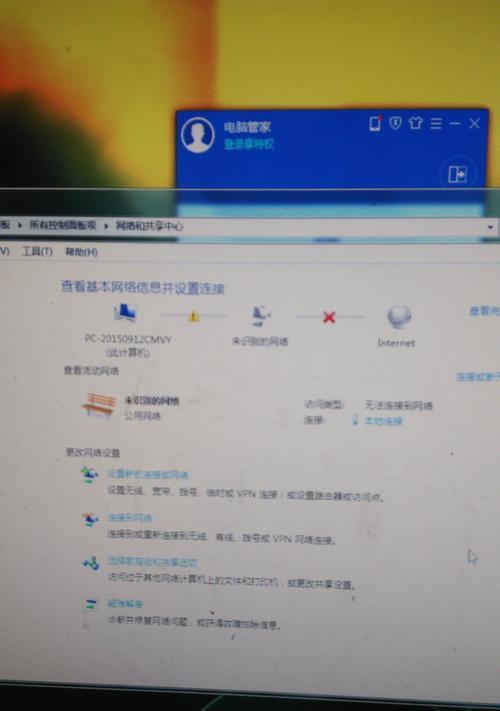
检查网络配置
3.确认PPPoE拨号配置是否正确:在网络连接属性中,找到对应的宽带连接,点击“属性”,确认PPPoE拨号配置是否正确。如果信息有误,可以重新输入正确的宽带账号和密码。
禁用IPv6
4.禁用IPv6:在网络连接属性中,找到对应的宽带连接,点击“属性”,然后取消勾选IPv6协议。有些情况下,IPv6协议可能与宽带错误651有关。
重置TCP/IP协议栈
5.重置TCP/IP协议栈:打开命令提示符,输入“netshintipreset”命令并按下回车键。等待命令执行完毕后,重新启动计算机。
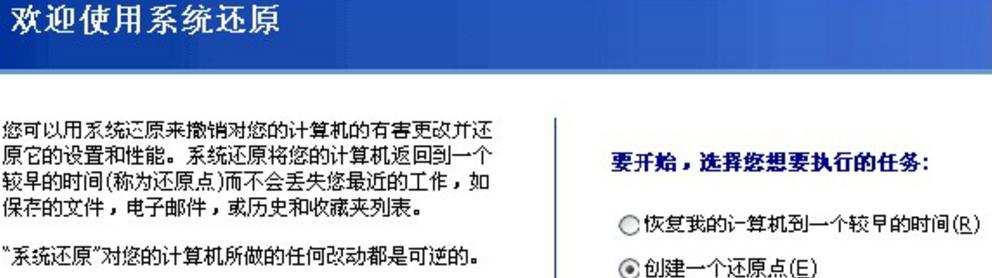
检查防火墙和安全软件设置
6.检查防火墙设置:有时候防火墙或其他安全软件可能会阻止宽带连接,导致错误651。尝试关闭防火墙或安全软件,然后重新连接宽带,查看问题是否解决。
检查路由器设置
7.检查路由器设置:如果使用路由器进行网络连接,请确保路由器的设置正确无误。可以尝试重启路由器或者恢复出厂设置,然后重新配置路由器。
清除临时文件和缓存
8.清除临时文件和缓存:打开“运行”窗口,输入“%temp%”并按下回车键,删除临时文件夹中的所有文件。同时,清除浏览器的缓存和Cookie。
排除电脑中的恶意软件
9.扫描并清除电脑中的恶意软件:使用安全软件进行全面的系统扫描,清除可能存在的恶意软件。这些软件可能会干扰宽带连接,引发错误651。
更新操作系统和驱动程序
10.更新操作系统和驱动程序:确保操作系统和相关驱动程序是最新版本,及时安装系统更新和驱动程序更新,以提高网络连接的稳定性。
联系宽带服务提供商
11.联系宽带服务提供商:如果尝试以上方法后问题仍然存在,可能需要联系宽带服务提供商进行进一步的技术支持。他们可能能够提供更准确的解决方案。
重置网络设置
12.重置网络设置:打开命令提示符,输入“netshwinsockreset”命令并按下回车键。然后重启计算机,看是否能够修复错误651。
检查硬件设备
13.检查硬件设备:如有可能,可以尝试更换网线、网卡或路由器等硬件设备,以确定是否硬件故障导致了错误651。
使用系统还原
14.使用系统还原:如果宽带错误651是在最近更改系统设置后出现的,可以尝试使用系统还原将系统恢复到之前的状态。
通过以上方法,我们可以解决宽带错误651的问题。然而,由于每个人的计算机环境和网络配置都有所不同,可能需要尝试多种方法才能找到适合自己的解决方案。如果问题仍然存在,建议咨询专业的技术支持人员或联系宽带服务提供商,以获取更准确的解决方案。
版权声明:本文内容由互联网用户自发贡献,该文观点仅代表作者本人。本站仅提供信息存储空间服务,不拥有所有权,不承担相关法律责任。如发现本站有涉嫌抄袭侵权/违法违规的内容, 请发送邮件至 3561739510@qq.com 举报,一经查实,本站将立刻删除。!
- 最新文章
-
- iPhone13强制重启操作步骤(教你如何在iPhone13上进行强制重启)
- 提升无线路由器信号覆盖范围的操作步骤(以扩展无线路由器信号为例)
- iPhone手机短信同步方法(实现iPhone手机短信同步到其他设备的简易教程)
- 手机不显示SIM卡问题的解决方法(5招轻松解决手机不显示SIM卡问题)
- 解决手机越用越卡的妙招(让手机恢复顺畅的15个方法)
- iPhone录屏操作技巧(iPhone录屏功能的使用方法和技巧分享)
- 如何将iPhone照片导入电脑(简易步骤帮助您将iPhone中的照片快速导入电脑)
- 全民K歌下载歌曲文件保存位置详解(探索全民K歌下载歌曲的默认保存路径及如何修改)
- 威图手机价格分析(威图手机价格分析与市场竞争力的关键因素)
- 如何查找本机序列号和IMEI码(简单教程帮您快速找到手机的序列号和IMEI码)
- 如何通过iPhone的型号和序列号查询设备信息(轻松获取你的iPhone型号和序列号的方法)
- 手机照片误删后如何找回(简单教程帮你解决手机照片丢失的烦恼)
- 使用微信视频号查看订单的方法(轻松了解订单状态)
- 华为手机开两个微信教程(解放你的手机)
- oppo手机相机开九宫格操作技巧(掌握oppo手机相机九宫格拍照技巧)
- 热门文章
-
- 华为手机的OTG功能盘点(华为手机OTG功能解析)
- 洗衣机不脱水维修方法(解决洗衣机不脱水的简单技巧及注意事项)
- 从单耳模式切换到双耳模式的简易教程(一步步教你如何切换到双耳模式)
- 如何开启手机个人热点(具体操作步骤及注意事项)
- 小米12pro打开私密相册教程(快速了解如何使用小米12pro的私密相册功能)
- 如何下载谷歌商店应用(简单步骤教您下载谷歌商店应用)
- 淘宝精选活动申请步骤一览(申请成功只需四步)
- 如何查询手机激活时间(快速了解手机激活的步骤和日期)
- 小米11突然不开机了解决方法(小米11不开机的原因及如何修复)
- 发现小米手机小窗的无限魅力(解锁小米手机小窗的四大玩法)
- 恢复iPhone照片的三种最全面方法(保障您珍贵照片的安全与完整性)
- 如何设置视频自动播放(一步步教你设置视频自动播放的方法)
- iPhone手机内存快速释放方法(解决内存不足问题)
- 海尔冰箱大尺寸推荐(选择海尔冰箱)
- 拒绝来电的方法(保护个人隐私)
- 热评文章
-
- 集成灶与油烟机的区别及关系(探究集成灶和油烟机的特点和功能)
- 油烟机涡轮清除方法(打造清新环境)
- 如何正确安装燃气灶并清洗空调(一步步教您如何安装燃气灶)
- 如何让跑步机高速运转(提升跑步机性能)
- 冬天厨房抽油烟机如何清洗(保证家居环境清洁)
- 净水器电线响声的原因及解决方法(了解净水器电线响声的来源)
- 应对中央空调进老鼠的问题——保护家庭环境的关键(老鼠入侵中央空调系统的危害及解决办法)
- 高效清洗显示器油污的方法(去除显示器油污)
- 燃气灶失去动力的原因及解决方法(厨房燃气灶没劲是怎么回事)
- LCD和LED电视,哪个更适合保护视力(比较LCD和LED电视的特点与优劣)
- 冰柜温度调节方法详解(轻松掌握冰柜冬夏温度调节技巧)
- 咖啡机过度加热的危害及应对措施(避免咖啡机过热)
- 多田热水器为何经常熄火(探究多田热水器频繁熄火的原因及解决方法)
- 遇到挂烫机短路,应该如何处理(快速解决挂烫机短路问题)
- 春兰空调显示pp故障原因与维修方案(解析春兰空调显示pp故障的原因和提供有效维修方案)
- 热门tag
- 标签列表
- 友情链接